Propaganda
Quanto você confia no seu calendário?
Dependendo da sua métodos de produtividade 6 truques de produtividade apoiados pelo poder da ciência consulte Mais informação , pode ser muito. Muitos deles advogam ficando completamente digital 6 dicas para ajudar você a ficar sem papel no AndroidSeu telefone Android pode ajudá-lo a ficar sem papel, substituindo todos esses pedaços de papel por um único dispositivo no bolso e algum armazenamento na nuvem. consulte Mais informação e manter sua programação na nuvem para que seja acessível em qualquer lugar.
Obviamente, isso exige que todos os seus dispositivos possam sincronizar com o calendário online. Esse detalhe específico geralmente causa preocupação entre os novos usuários do Linux. Eles se perguntam se podem sincronizar seus calendários Linux de desktop com Android e vice-versa.
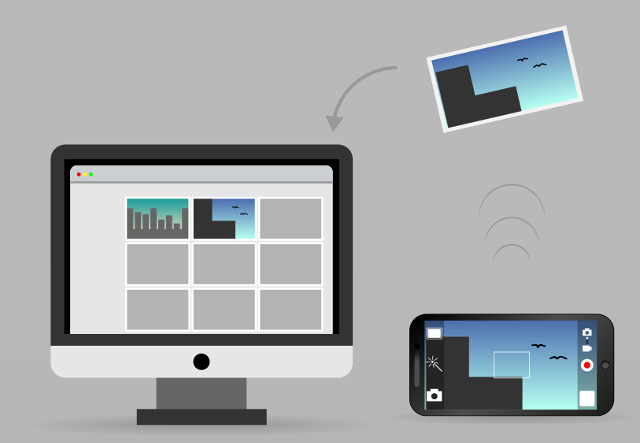
A resposta curta é sim. Já é possível controlar remotamente o Linux do Android 15 aplicativos Android para controlar remotamente seu PC LinuxVocê provavelmente conhece aplicativos que permitem controlar remotamente um dispositivo Android a partir da área de trabalho. Mas e os usuários do Linux? Bem, esses aplicativos podem transformar seu Android em um poderoso controle remoto do Linux. consulte Mais informação , então não há motivo para não conseguir sincronizar agendas. A resposta longa é que, neste artigo, explicamos como fazê-lo e quais ferramentas serão necessárias. O diagrama abaixo mostra a ideia básica: você configura um servidor de calendário, cria um calendário nele e se conecta a ele pelo (s) dispositivo (s) Android.
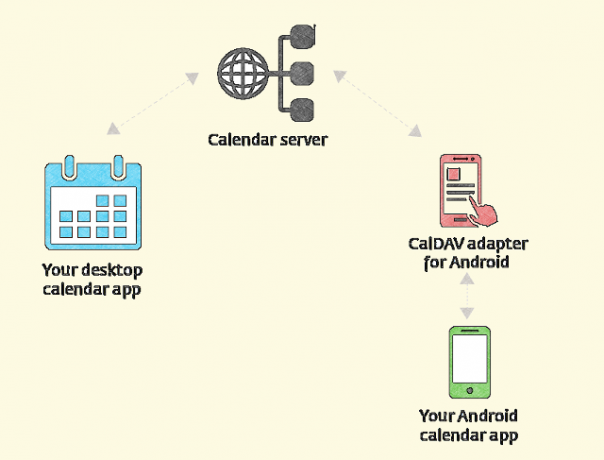
O servidor pode estar em algum lugar "na nuvem" ou você pode simplesmente executá-lo no seu computador, na sua rede local. Nesse caso, você só pode sincronizar agendas quando seus dispositivos Android estiverem conectados a essa rede. Essa configuração depende do protocolo CalDAV que possibilita acessar, gerenciar e compartilhar arquivos do iCalendar via HTTP.
Embora a maioria dos aplicativos de calendário da área de trabalho possua suporte interno para o CalDAV, muitos calendários do Android não, e é por isso que precisamos de um tipo separado de aplicativo (chamado adaptador CalDAV) para conectar-se a um servidor de calendário.
Agora, vamos passo a passo, e em breve você poderá verificar o calendário da sua área de trabalho na tela do Android.
1. Construir um servidor de calendário
Você pode escolher qualquer servidor de calendário que desejar, desde que ele suporte o CalDAV. Como este é um guia introdutório, seguiremos duas opções relativamente simples: Radicale e Baikal. A primeira é uma solução sem frescuras que requer muito pouca configuração. Pode ser difícil configurar o Baikal se você nunca instalou um servidor Web antes, mas por outro lado, ele possui uma interface gráfica através da qual você pode ajustá-lo facilmente.
O Radicale está disponível nos repositórios de várias distribuições Linux, incluindo Arch Linux, Ubuntu, Fedora, Debian e openSUSE. Se desejar, você pode instalá-lo a partir do Índice do Pacote Python (PyPi) digitando pip install radicale no terminal.
Após a instalação, inicie o servidor com o comando radical. Observe que o Radicale precisa estar em execução para sincronizar calendários; portanto, inicie-o sempre que trabalhar com o aplicativo de calendário da área de trabalho. Pode ser uma boa ideia fazer o Radicale rodar na inicialização Como iniciar aplicativos automaticamente como inicializações do LinuxVocê está carregando aplicativos manualmente toda vez que liga o computador? Você não prefere que eles sejam carregados automaticamente? Veja como iniciar aplicativos automaticamente no Linux. consulte Mais informação .
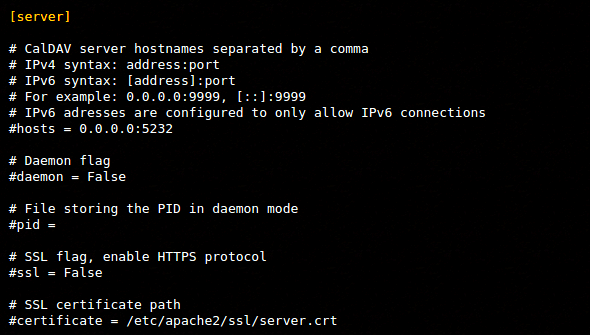
Os arquivos de configuração são /etc/default/radicale, /etc/radicale/userse /etc/radicale/config ou ~ / .config / radicale / config. Você pode simplesmente abri-los no seu editor de texto favorito e descomentar ou modificar os parâmetros desejados. Para gerenciar calendários, você precisa criar um perfil de usuário e definir o método de autenticação (verifique as /etc/radicale/users arquivo para isso).
Outra questão importante de segurança é quem pode acessar calendários no servidor. Você pode ajustar essa configuração na seção "Direitos" em /etc/radicale/config. O Radicale deve funcionar imediatamente, mas se você encontrar alguns problemas, consulte a documentação online.
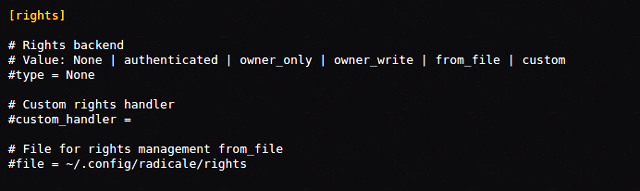
Comparado ao Radicale, o Baikal é mais difícil de começar, pois requer um servidor da Web com suporte a PHP e SQLite. Uma maneira rápida de configurar um desses servidores é: instale o XAMPP para Linux Como instalar um servidor Web Windows no seu PC com o XAMPP consulte Mais informação (também chamado de LAMPP), faça isso primeiro. O servidor pode residir no seu computador e ser executado na rede local, se você não tiver um domínio e uma conta de hospedagem na web Precisa de Hospedagem de Blog Gratuito? Experimente o Blogger com um domínio personalizadoDeseja iniciar um blog? Este tutorial passo a passo o ajudará a registrar um nome de domínio e conectá-lo ao Blogger do Google. consulte Mais informação .
O próximo passo é baixar o pacote de instalação do Baikal e colocar seu conteúdo na pasta de documentos raiz do seu servidor web. Este é geralmente o /var/www pasta, para que você possa criar uma pasta dedicada Baikal subpasta e extraia o pacote para ele. Certifique-se de ter lido, gravado e executado privilégios no /var/www/baikal/Specific pasta e seu conteúdo. Crie um arquivo chamado ENABLE_INSTALL na pasta mencionada acima. Abra seu navegador e direcione-o para http://yourserver/baikal/admin/install.
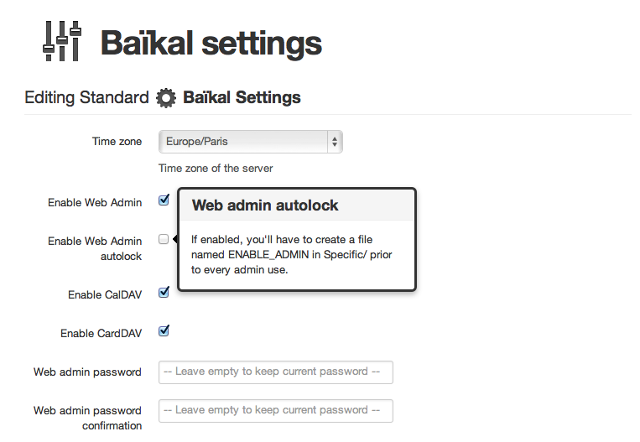
Agora você pode concluir a instalação, configurar o banco de dados Baikal e criar uma conta de administrador. Não se esqueça de marcar a caixa ao lado da opção "Ativar CalDAV" e deixar também a opção "Ativar interface da Web". Dessa forma, você pode criar calendários no navegador para não precisar de um aplicativo de calendário para computador separado.

O Baikal permite criar vários usuários e gerenciar muitos calendários de uma só vez. Lembre-se de que seu servidor da web precisa estar em execução para usar o Baikal. Infelizmente, a documentação oficial do Baikal ainda não está muito detalhada, portanto, você precisará recorrer a vários tutoriais on-line, se ficar preso.
2. Criar um calendário compartilhado
Agora que seu servidor de agendas está em funcionamento, é hora de criar agendas. Se você estiver usando o Baikal, poderá fazer isso diretamente da interface da web. As opções são bastante básicas, mas permitem adicionar e editar eventos.
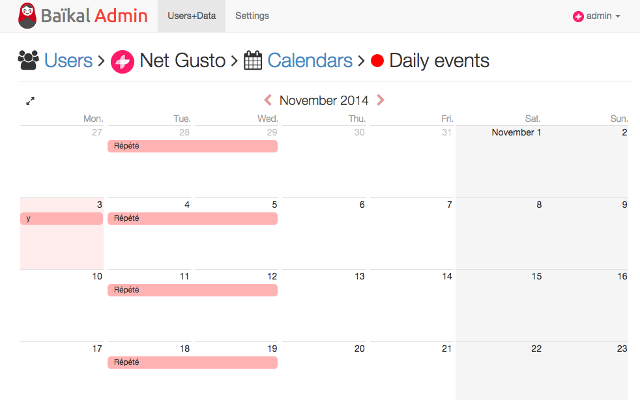
Tudo aplicativos populares de calendário do Linux Organize seu tempo com esses 4 aplicativos de calendário do LinuxAinda faz sentido usar um aplicativo de calendário da área de trabalho? Achamos que sim, especialmente para permitir o acesso a eventos em qualquer dispositivo sincronizado. Esses aplicativos de calendário do Linux são particularmente úteis. consulte Mais informação suporte a calendários compartilhados ("de rede"). Para criar um novo calendário compartilhado no Evolution, abra Arquivo> Novo> Calendário e escolha CalDAV como o tipo de calendário.

No Thunderbird's Complemento do calendário do Lightning 5 extensões para adicionar calendários e gerenciador de tarefas ao Thunderbird 3 consulte Mais informação , você pode criar um calendário compartilhado selecionando Novo calendário> Na rede e definindo CalDAV como o formato.
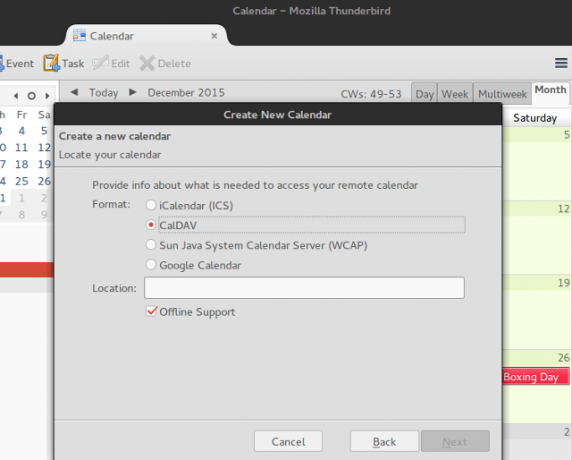
Nos dois casos, você deverá fornecer o local ou o URL onde o calendário compartilhado será hospedado. Se você estiver usando Radicale, insira http://yourserveraddress: 5232 / nome de usuário / calendarname.ics / ou http://yourserver/cal.php/calendars/username/calendarname para Baikal.
O KOrganizer do KDE tem três opções para calendários compartilhados: recurso de groupware DAV, calendário em arquivo remoto e arquivo de calendário iCal. Para o Radicale, você pode escolher qualquer uma dessas opções e digitar o mesmo URL acima. Para Baikal, escolha Calendário no arquivo remoto e entre http://yourserver/cal.php/calendars/username/calendarname em ambos Download de e Enviar para Campos.

Se você deseja adicionar um calendário Baikal existente ao KOrganizer, crie-o como um recurso de groupware DAV. Pule a caixa de diálogo de login pressionando Cancelar, e clique no Adicionar para fazer uma nova configuração do servidor. Selecione CalDAV como o protocolo de acesso e digite o URL remoto para Baikal: http://yourserver/cal.php/calendars/username/calendarname.
Da mesma forma, se você já possui um calendário da área de trabalho que deseja compartilhar com dispositivos Android, pode publicá-lo no servidor de calendário. No Lightning, a opção é simplesmente chamada Publicar calendário. O Evolution está no menu Ações, como Publicar informações da agendae no KOrganizer você pode escolher o Arquivo> Exportar> Exportar como iCalendar opção. Em todos os casos, o URL digitado deve corresponder ao seu nome de usuário e ao nome de arquivo do calendário.
3. Instale um adaptador Android CalDAV
Sugerimos duas opções de servidor de agenda, para mantermos os aplicativos Android em duas também. Ambos os aplicativos oferecem um equilíbrio entre os recursos básicos e avançados, e a funcionalidade completa das opções avançadas depende do aplicativo de calendário da área de trabalho que você está usando.
DAVDroid suporta vários calendários, sincronização bidirecional e, juntamente com eventos do calendário, também pode sincronizar tarefas. Você pode ajustar o intervalo de sincronização e definir as configurações de autenticação. O DAVDroid é gratuito no F-Droid, mas se você deseja apoiar os desenvolvedores, pode comprá-lo por US $ 3,61 na Google Play Store.

Outra opção é CalDAV-Sync que também suporta várias contas de usuário e calendários, tarefas, sincronização bidirecional e eventos recorrentes. O CalDAV-Sync permite codificar por cores seus calendários e definir uma programação de sincronização. Você pode conseguir isso na Play Store por US $ 2,32.
4. Configurar uma conta CalDAV
Se você instalou o DAVDroid, não cometa o erro de movendo o aplicativo para o cartão SD porque não vai funcionar corretamente. Para sincronizar sua agenda compartilhada com o Android, abra o Definições app, escolha Contas e adicione uma nova conta DAVDroid. Para Radicale, insira http://yourserver/username como URL base e forneça detalhes de login. Se você estiver usando o Baikal, o URL base deverá ser http://yourserver/cal.php. O DAVDroid detectará automaticamente os calendários disponíveis e você poderá selecionar os que deseja sincronizar.

O procedimento para o CalDAV-Sync é quase idêntico. Mais uma vez, vá para Configurações do Android, encontre a seção Contas e adicione uma nova conta CalDAV. Os usuários do Radicale devem digitar http://yourserver: 5232 / nome de usuário / e faça logon com o mesmo nome de usuário. O CalDAV-Sync buscará todos os calendários desse nome de usuário, para que você possa escolher quais sincronizar.

Para Baikal, você deve inserir o caminho para um calendário específico, por exemplo http://yourserver/cal.php/calendars/username/calendarname, embora o wiki oficial sugira http://yourserver: port / baikal / cal.php / calendars / nome de usuário / calendarname. Você pode tentar isso se o primeiro URL não funcionar e também pode tentar sem o nome do calendário; O CalDAV-Sync procurará os calendários disponíveis.
5. Sincronize seu aplicativo de calendário do Android
Por fim, seu servidor de agendas está em execução e você criou ou compartilhou uma agenda. No Android, você tem um adaptador CalDAV e uma conta configurada. Suas agendas agora devem ser sincronizadas automaticamente de acordo com as configurações. Você pode verificar se tudo funciona abrindo seu Aplicativo de calendário para Android Os 8 melhores aplicativos gratuitos de calendário para AndroidDeseja ver qual dos melhores aplicativos gratuitos de calendário para Android é ideal para você? Comparamos vários aplicativos excelentes de calendário para encontrar o melhor. consulte Mais informação .
Embora o DAVDroid e o CalDAV-Sync tenham sido testados com o Baikal e o Radicale, sempre podem ocorrer problemas. Tente isso se a sincronização não funcionar:
- Verifique se o aplicativo de armazenamento de calendário no Android não está desativado ou está ausente.
- Se você estiver usando o Privacy Guard, isso não deve bloquear o acesso do DAVDroid a dados de agenda e contatos.
- Tente desativar a opção Restringir dados de segundo plano no Android Configurações> Uso de Dados.
- Se o seu dispositivo Android tiver uma chave de sincronização em todo o sistema, verifique se ele não está desligado.
- Devido a um bug do Android, atualizar aplicativos de calendário pode fazer com que as contas CalDAV sejam excluídas. Se isso acontecer, você poderá instalar aplicativos de solução alternativa para CalDAV-Sync e DAVDroid [não está mais disponível].
Embora possa parecer complicado, a configuração de um servidor de calendário no Linux não deve demorar mais de 30 minutos. Obviamente, existem outras maneiras de sincronizar seus calendários da área de trabalho com o Android. Você poderia ir com um solução baseada no ownCloud ownCloud: uma alternativa multi-plataforma e auto-hospedada ao Dropbox e Google CalendarOs sustos da NSA e do PRISM demonstraram que os governos podem e irão acessar os vários serviços populares de nuvem on-line. Isso significa que agora é um dos melhores momentos para considerar a criação de sua própria solução em nuvem ... consulte Mais informação , sincronize manualmente calendários como arquivos .ics ou apenas use o Google Agenda Como sincronizar o Google Agenda com todas as outras plataformasO Google Agenda é sem dúvida a maneira mais fácil, intuitiva e versátil de organizar seu dia. O único problema que os usuários costumam encontrar é sincronizá-lo com seus dispositivos. consulte Mais informação em vez de seu próprio servidor de calendário.
Se você tiver outras dicas para compartilhar calendários entre Linux e Android, seria incrível se você as deixasse nos comentários. Como você sincroniza seus calendários? Quais aplicativos de calendário você usa? Nos informe.
Créditos da imagem:
Vetor de computador desenhado por Freepik, captura de tela do KOrganizer, Imagens de Baikal, Ícone de calendário, Ícone global do servidor, Ícone do aplicativo de smartphone, Ícone de telefone celular por Freepik de www.flaticon.com.
Ivana Isadora é escritora e tradutora freelancer, amante de Linux e fã do KDE. Ela suporta e promove software livre e de código aberto, e está sempre procurando por aplicativos novos e inovadores. Saiba como entrar em contato aqui.


